介绍
小编给大家分享一下硬盘空间丢失的解决方法,希望大家阅读完这篇文章后大所收获、下面让我们一起去探讨吧!
硬盘空间丢失的解决办法:首先双击计算机图标,在打开界面的菜单栏选择工具,文件夹选项,然后打开文件夹选项对话框,最后点选“显示隐藏的文件,文件夹和驱动器”,点应用即可。
<强>硬盘空间丢失的解决办法:
1,已用空间和可用空间之和比容量要小,而且几乎每个盘都是这样,硬盘空间丢失了吗?

2,双击计算机图标,在打开界面的菜单栏选择工具,文件夹选项,打开文件夹选项对话框。

3,在文件夹选项对话框中选择查看,点选“显示隐藏的文件,文件夹和驱动器”,点应用,确定。
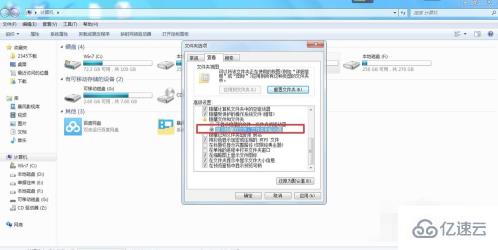
4,回到硬盘看看容量能不能对得上,如果仍有问题,再打开文件夹选项——查看,把隐藏受保护的系统操作文件前面的勾去掉,这时会弹出警告框,点是,接着点确定。
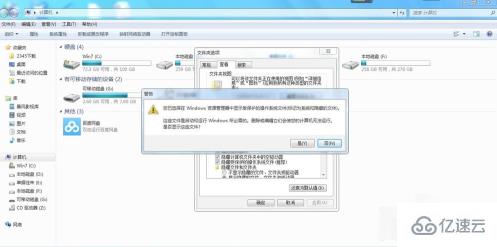
5,打开系统盘C盘,这时会发现有些文件夹的前面出现了黄色的小锁图标,这都是受保护的系统文件夹,而硬盘空间丢失与另一个文件夹回收有关,这里存放的是垃圾文件。
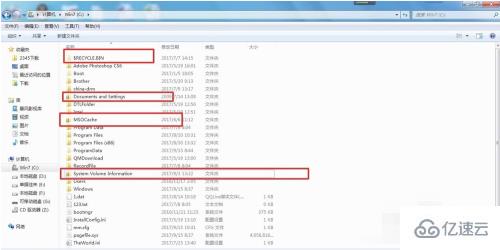
6,打开<代码>美元回收。本代码>
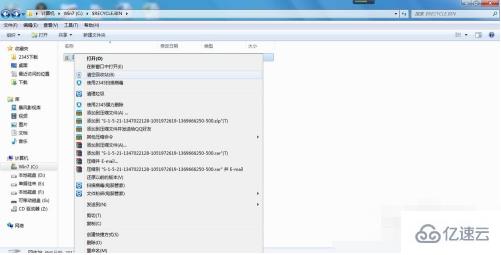
7,打开其他硬盘看看,里面都有回收美元。本文件夹,而文件或文件夹前有美元的基本都是垃圾或缓存文件,可删除释放空间。
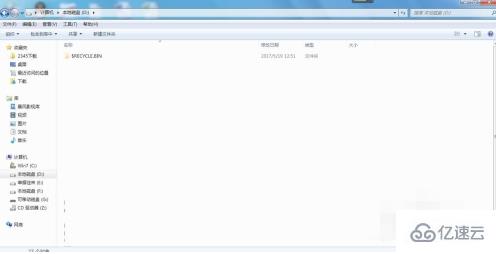
看完了这篇文章,相信你对硬盘空间丢失的解决方法有了一定的了解,想了解更多相关知识,欢迎关注行业资讯频道,感谢各位的阅读!
硬盘空间丢失的解决方法





